Konfigurasi proxy yang tepat di Ubuntu 20.04 FOSSA FOSSA Linux
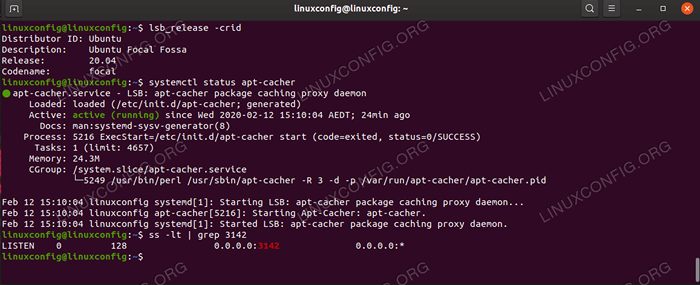
- 2496
- 132
- John Ratke
Anda sedang membaca tutorial singkat tentang cara mengkonfigurasi server proxy apt dan klien di ubuntu 20.04 FOSSA FOSSA Linux
Dalam tutorial ini Anda akan belajar:
- Cara menginstal dan mengkonfigurasi server proxy apt
- Cara memulai server proxy yang tepat
- Cara membuka port firewall untuk lalu lintas proxy yang tepat
- Cara mengkonfigurasi klien proxy apt
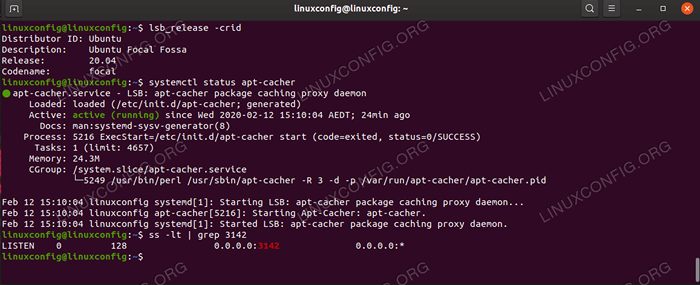 Konfigurasi proxy yang tepat di Ubuntu 20.04 FOSSA FOSSA Linux
Konfigurasi proxy yang tepat di Ubuntu 20.04 FOSSA FOSSA Linux Persyaratan dan konvensi perangkat lunak yang digunakan
| Kategori | Persyaratan, konvensi atau versi perangkat lunak yang digunakan |
|---|---|
| Sistem | Ubuntu 20 terpasang atau ditingkatkan.04 FOSSA FOCAL |
| Perangkat lunak | N/a |
| Lainnya | Akses istimewa ke sistem Linux Anda sebagai root atau melalui sudo memerintah. |
| Konvensi | # - mensyaratkan perintah linux yang diberikan untuk dieksekusi dengan hak istimewa root baik secara langsung sebagai pengguna root atau dengan menggunakan sudo memerintah$ - mensyaratkan perintah Linux yang diberikan untuk dieksekusi sebagai pengguna biasa |
Konfigurasi server proxy yang tepat
- Jika Anda telah mengonfigurasi server proxy apt cacher Anda maka cukup lewati bagian ini dan pindahkan ke bagian di bawah ini tentang cara mengkonfigurasi klien proxy apt.
Sebagai server proxy, kami akan menggunakan
APT-CACER. Mari kita mulai dengan instalasi server proxy:$ sudo apt install apt-cacer
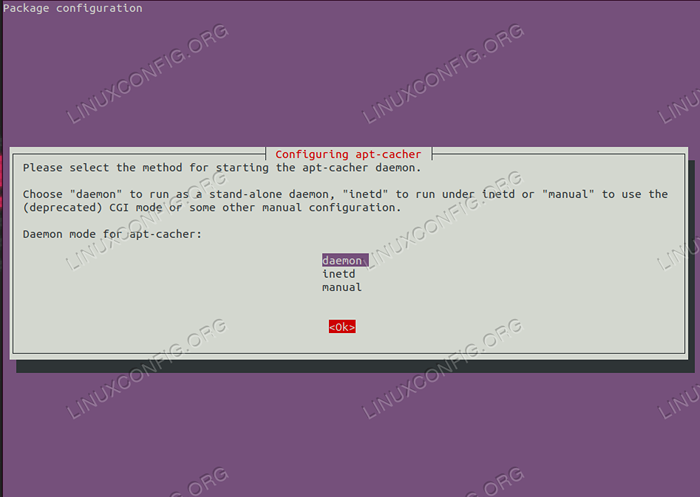 Metode awal yang disarankan dari proxy apt-cacher adalah
Metode awal yang disarankan dari proxy apt-cacher adalah Daemon. - Secara default server proxy apt baru Anda akan menolak lalu lintas apa pun dari host yang tidak dikenal dan ini dapat mengakibatkan pesan kesalahan berikut
403 Akses ke cache dilarang.Untuk mengonfigurasi host yang diizinkan, buka file konfigurasi cacher apt utama
/etc/apt-cacher/apt-cacer.confdan menghapus komentar baris berikut untuk memungkinkan host apa pun untuk mengakses sumber daya apt-cacer:diizinkan_hosts = *
Baca dokumentasi terlampir tentang
diizinkan_hostsPetunjuk jika konfigurasi di atas adalah untuk memungkinkan untuk lingkungan Anda. - Mulai dan aktifkan server proxy untuk memulai setelah reboot:
$ sudo systemctl enable--now apt-cacer
- Konfirmasikan bahwa proxy apt sedang dan berjalan. Server proxy yang tepat harus sekarang mendengarkan di port
3142:$ ss -tl | grep 3142 Listen 0 128 0.0.0.0: 3142 0.0.0.0:*
- Jika sistem ubuntu Anda diaktifkan firewall, Anda harus membuka port firewall
3142Untuk memungkinkan lalu lintas yang masuk:$ sudo ufw memungkinkan dari semua ke port apa pun 3142 proto TCP
Konfigurasi Klien Proxy yang APT
- Menggunakan alamat IP proxy apt-cacer Anda atau nama host Buat file misalnya.
/etc/apt/apt.conf.d/30proxyDengan konten berikut saat memperbarui alamat IP dengan alamat IP server apt-cacher Anda:Acquire :: http proxy "http: // 192.168.1.115: 3142 ";;
- Semua sekarang siap dan dikonfigurasi. Berlari
tepatPerintah untuk mengonfirmasi konfigurasi proxy apt cacher:$ sudo apt udpate
Jika semua berjalan dengan baik, periksa konten
/var/cache/apt-cacer/direktori server proxy apt Anda untuk paket dan pembaruan baru.
Tutorial Linux Terkait:
- Hal -hal yang harus diinstal pada ubuntu 20.04
- Hal -hal yang harus dilakukan setelah menginstal ubuntu 20.04 FOSSA FOSSA Linux
- Hal -hal yang harus dilakukan setelah menginstal ubuntu 22.04 Jammy Jellyfish…
- Ubuntu 20.04 trik dan hal -hal yang mungkin tidak Anda ketahui
- Hal -hal yang harus diinstal pada Ubuntu 22.04
- Pengantar Otomatisasi Linux, Alat dan Teknik
- Ubuntu 20.04 Panduan
- Mint 20: Lebih baik dari Ubuntu dan Microsoft Windows?
- Ubuntu 22.04 Panduan
- File Konfigurasi Linux: 30 Teratas Paling Penting
- « Cara Menginstal ActiveMQ di RHEL 8
- Cara menginstal rhel 8 langkah demi langkah dengan tangkapan layar »

